
Any Video Converterを実行する
Any Video Converterのツールキットから、「動画ダウンロード」機能を選択します。
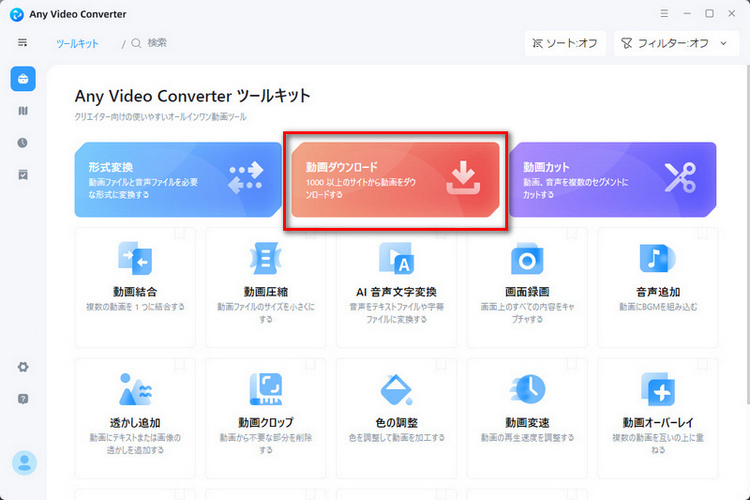
内蔵ブラウザを開き
Any Video Converterの内蔵ブラウザを開くには2つの方法があります。
1. 「URLを追加」ボタンにマウスを移動し、「🔍」アイコンをクリックします。
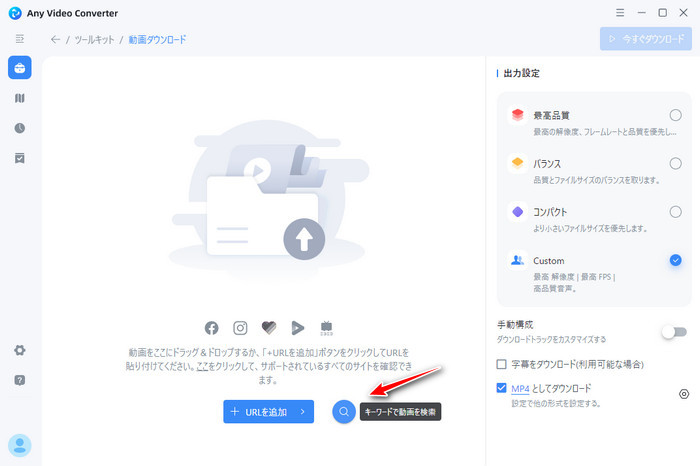
2. 「URLを追加」ボタンをクリックして、「ビデオを検索する」を選択します。
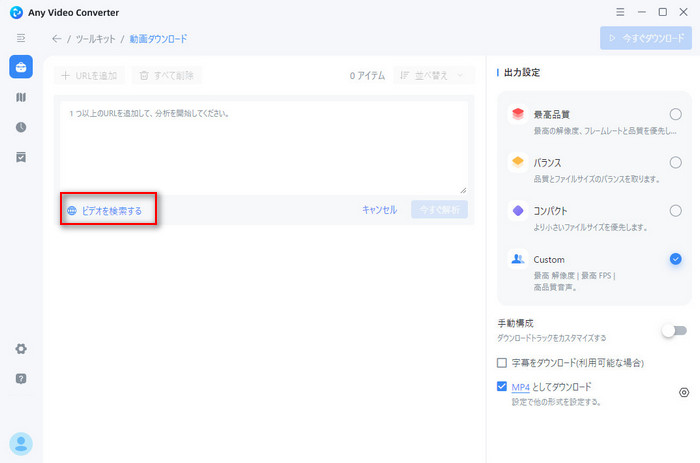
選択すると、以下のような内蔵ブラウザに移動します。
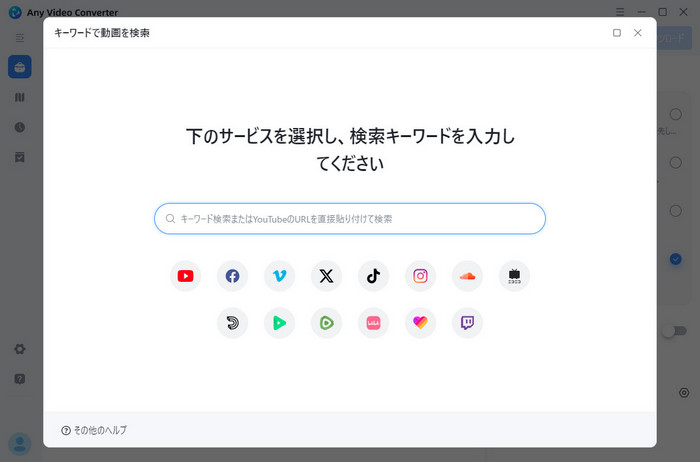
キーワードを入力する
ダウンロードしたい動画に最も適したキーワードを入力し、「Enter」キーを押して、YouTubeで検索を始めます。
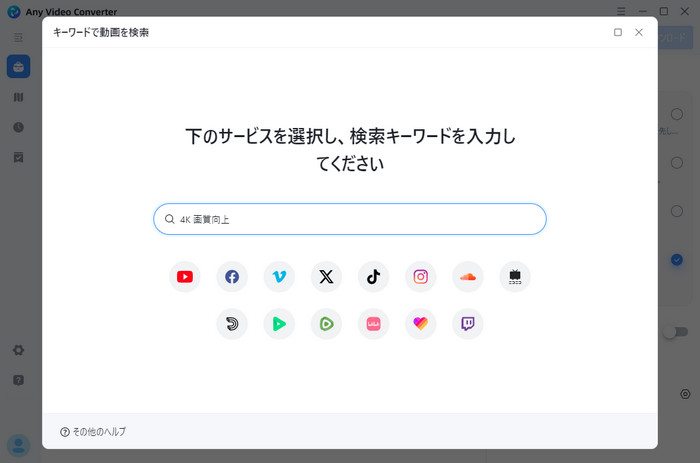
動画を解析リストに追加する
検索結果からダウンロードしたい動画を開きます。複数動画を一括ダウンロードしたい場合は、「解析リストに追加」をクリックして複数の動画を追加できます。すべての動画を解析リストに追加した後、「今すぐ解析」をクリックして、追加したすべての動画URLが検索ボックスに表示されます。
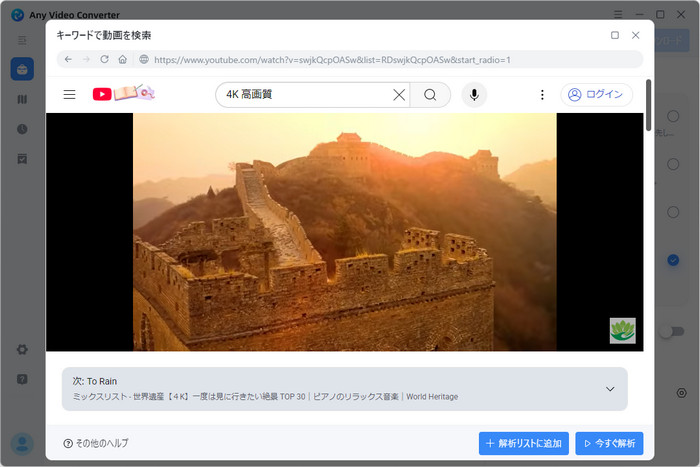
動画を解析する
検索ボックスの下にある「今すぐ解析」ボタンをクリックして、動画の解析を開始します。
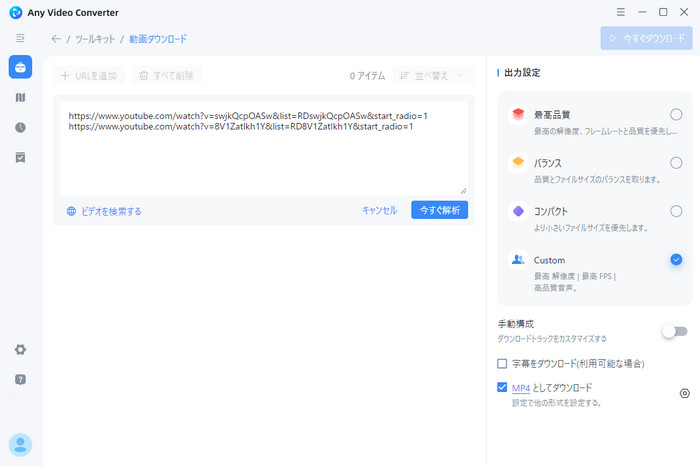
出力設定をカスタマイズしてダウンロードを開始する
解析が完了したら、右側の出力設定で、好みに合わせて設定をカスタマイズします。
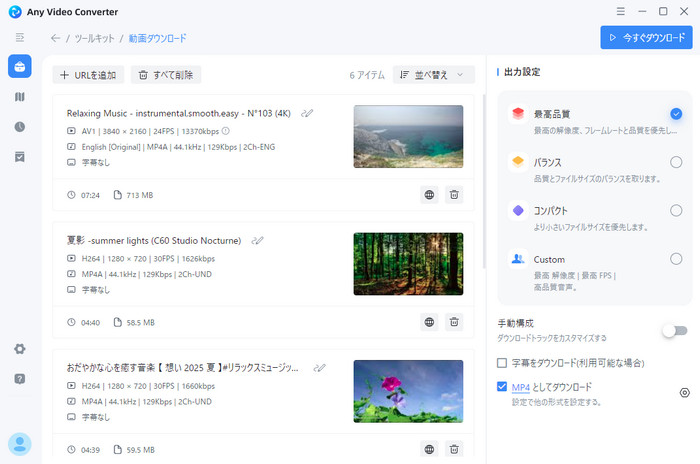
すべての設定が終わったら、「今すぐダウンロード」をクリックして開始します。
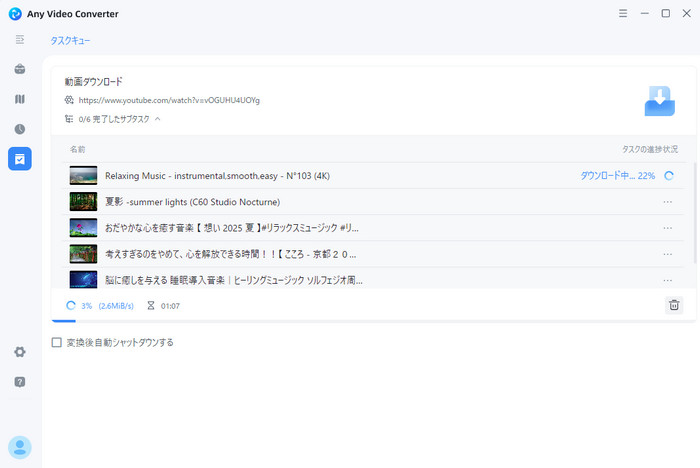
動画ダウンロードに失敗する場合、下記の情報を詳しく提供して、お気軽に support.jp@anvsoft.com までご連絡ください。24時間メールサポートの受付をおこなっています。
- お使いのコンピューターのOSバージョン(Windows 10 64bitとか、 macOS 11 とか)
- ダウンロードできない動画のURLと動画のタイトル
- エラーメッセージが表示される画面スクリーンショット
- プログラムのログファイル(必須)
ログファイルの取得手順:ソフトの画面右上部にあるメニューボタンをクリック >>「ログファイルを開く」をクリックして、開かれる「logs」フォルダにあるすべてのファイルを添付ファイルとして送信してください。「logs」フォルダを.rar または .zip ファイルに圧縮してフォルダごとで送信することを推奨いたします。
ご注意: 現在、弊社は電話のサポートサービスに対応していません。恐れ入りますが、何卒ご容赦ください。
フォロー SNS:
 お勧めの製品
お勧めの製品
 動画高画質化
動画高画質化
- 任天堂スイッチで録画した動画を高画質化する方法
- 自動的!モノクロ映画に色を付ける方法
- 圧縮した動画を元に戻す、修復する方法
- AIで古いアニメを修復する方法
- 【簡単!】動画のノイズ除去する方法
- HD や FHD 動画を 4K 動画に変換する方法
- 【2025】Macパソコンで使える画質上昇ソフトお勧め
- AI で画質を良くする!YouTube 動画の画質を上げる
 写真高画質化
写真高画質化
- 荒い画像を綺麗にする方法
- 古い写真を復元、高画質化する方法
- 画像高画質化サイト無料お勧めTOP5
- 2024年写真の画質を上げるソフトTOP5
- 「簡単!」写真や画像のノイズを除去する方法
- 【かんたん】モノクロ写真をカラー化する方法
- イラストの解像度、画質を上げる方法
 他の話題
他の話題

